Среди неприятных моментов в работе с операционной системой Windows следует отметить некоторые системные недоработки, которые вызывают разного рода ошибки. Существуют множество причин появления «синего экрана смерти» или Blue Screen of Death, который указывает на ошибку 0x1A: memory management. Довольно часто эта неполадка сопровождается длительным зависанием ПК, «вылетом» из программ, прекращением работы компьютера. Факторы возникновения системной поломки часто касаются драйверов. Если BSoD описывает ошибку video memory management internal, то скорей всего проблема кроется в драйвере видеокарты, реже она связана с мониторами. Во всяком случае, чтобы грамотно исправить ошибку, важно разобраться в ее первопричинах.
Описание ошибки memory management
Неопытные пользователи, в прямом смысле слова, боятся появления синего экрана, и сразу же вызывают мастера или пытаются перебить виндовс собственными силами. В некоторых случаях последний способ может помочь, но в списке рекомендаций он все же находится на последнем месте. Чтобы избавиться от ошибки memory management: stop 0x0000001a, которая повлекла за собой сбой в работе ОС, необязательно прибегать к крайним мерам. Достаточно выяснить, что стало причиной неполадки, попытаться устранить ее возможные факторы.
Узнать ошибку можно по следующим признакам:
- программа сворачивается и появляется предупреждение в виде синего экрана с описанием ошибки;
- компьютер перезагружается;
- операционка медленно реагирует на команды и ввод с помощью клавиатуры или мыши;
- система периодически виснет на непродолжительное время.
Если появление «экрана смерти» происходит с какой-либо закономерностью, то можно отследить, что послужило поводом для данной неполадки. Часто ошибка появляется после установки определенной программы или подключения нового оборудования. Факторы, которые способствуют некорректной работе виндовс, описаны ниже. Следует тщательно их изучить, чтобы приступить к исправлению.
Причины появления Stop-ошибки
С проблемами типа ошибки memory management встречаются пользователи как новой и продвинутой операционки Windows 10, так и любители более давней, но в то же время стабильной рабочей «семерки». Причины возникновения ошибки на обеих версиях виндовс во многом совпадают. Это может быть банальный вредоносный файл, который по неосторожности остался незамеченным антивирусом, или серьезные поломки оборудования. Исходя из диапазона факторов, подход к лечению персонального компьютера должен быть комплексным. Рассмотрим подробнее, какие моменты предшествуют проблеме с кодом 0x0000001a.
На Windows 10
Для Windows 10 самыми распространенными причинами возникновения ошибки memory management можно считать следующие:
- Как и многие другие предвестники синего экрана, ошибка memory management часто связана с конфликтом между драйвером какого-либо оборудования и ядром операционки. Возможно, BSoD начал выскакивать после подключения периферии. Скорей всего следует обновить драйвер, чтобы обеспечить корректную работу компьютера.
- Давать сбой может и недавно обновленный драйвер. В этом случае его новая версия не соответствует требованиям операционной системы.
- Довольно банальным, но очевидным фактором проблем с операционной системой по сей день считается наличие вредоносных программ и вирусов. Не всегда установленный антивирус может справиться с этой проблемой без пользовательского вмешательства.
- Поврежденные файлы системы не позволяют компьютеру корректно работать и часто вызывают ошибку memory management.
- Выход из строя необходимого оборудования. Это может быть испорченная оперативка, видеокарта, винчестер и другие компоненты ПК, без которых его работа невозможна.
- Для «десятки» подобные проблемы характерны в том случае, если используемый BIOS устарел.
Чаще всего BSoD memory management на Windows 10 возникает по аналогичным причинам, что и Windows 8, поэтому рекомендации по лечению обе версии имеют очень похожие.
На Windows 7
Синий экран с кодом ошибки x0000001a на ОС Windows 7 может появиться либо из-за вышеперечисленных факторов, либо по причинам, более характерным для «семерки», среди которых дополнительно выделяют:
- Недостаточный объем оперативной памяти, что, собственно, прямо характеризует проблему.
- Чрезмерный нагрев процессора.
- Переполненный реестр, который необходимо очистить от ненужной информации .
Исходя из всех вышеперечисленных факторов, можно выстроить уверенный алгоритм устранения неполадок. Человеку, который не имеет соответствующего опыта в «лечении» персонального компьютера, достаточно сложно с первого взгляда определить точную причину. Более того, не каждый специалист в состоянии это сделать. Подход к исправлению ошибки должен быть комплексным. Грубо говоря, методом проб и ошибок можно добиться положительных результатов, если следовать грамотным рекомендациям.
Как исправить ошибку 0x0000001a memory management
Как правило, «синий экран смерти» с помощью кода указывает, почему персональный компьютер не в состоянии корректно работать. Далеко не все пользователи обладают специальными знаниями, чтобы выполнить исправления согласно конкретной причине, зашифрованной в шестнадцатеричном коде. Но если знать возможные факторы возникновения неполадки, исправить ее легко, так как каждый из них можно попробовать устранить по отдельности.
Исправление на Windows 10
- Если после подключения нового оборудования на Windows 10 начала появляться ошибка memory management, то решение проблемы заключается в новом устройстве. Убедиться в этом можно, отключив устройство от компьютера. Если синий экран исчез, то причина кроется в несоответствии драйвера устройства и ядра ОС. Необходимо обновить драйвер либо дождаться выхода обновления, если такого еще нет. Если к компьютеру одновременно были подключены несколько устройств, то нужно по очереди их отключать, чтобы определить, какое из них привело к конфликту.
- Некоторые обновления управляющих файлов не соответствуют ОС Windows 10. Их автоматическое обновление часто приводит к системному конфликту. Необходимо откатить драйвер к более давней версии, если нам известно, какое именно ПО несовместимо с данной версией виндовс. Это можно сделать, вызвав Диспетчер устройств сочетанием клавиш Win+R. Как правило, операционка интересуется, по какой причине нам необходимо откатить определенный драйвер. Следует поставить галочку напротив «Предыдущая версия драйвера была надежнее».
- Ошибка memory management с кодом x0000001a на Windows 10 может появиться из-за действия вируса. Даже если установлен надежный антивирус, некоторые вредоносные программы в состоянии обойти его. Лучше всего просканировать компьютер вручную действующим антивирусом или с помощью утилиты CureIT! от разработчиков Dr.Web.
- Вирусы найдены и уничтожены, а проблема так и не решилась – такое часто бывает, если вредоносные программы успели наследить и повредить некоторые файлы. Найти битые файлы и восстановить их можно с помощью утилиты SFC. Для этого сочетанием клавиш Win+X вызываем меню, в котором кликаем на строчку «Командная строка». В появившемся окошке вводим exe/scannow, после чего начинается проверка. Программа выявит некорректные файлы, главное, после окончания операции не забыть перезагрузить компьютер.
- Любое неисправное оборудование может быть причиной ошибки memory management. Чаще всего страдает оперативная память. При наличии нескольких линеек ОП следует определить, какая из них неисправна. Для этого нужно по очереди извлекать лепестки из системного блока или соответствующего отсека на дне ноутбука. Если линейка всего одна, можно попробовать прочистить контакты. Когда это не поможет, то оперативку придется заменить. Если неисправно любое другое устройство: видеокарта, жесткий диск, материнка, то после замены ошибка больше не появится.
- Устаревший BIOS необходимо обновить, чтобы ПК снова начал нормально работать. При перезагрузке следует войти в меню BIOSа, узнать информацию о текущей версии и производителе. После этого необходимо зайти на сайт разработчика, скачать более современную версию и установить ее на компьютер.
Исправление на Windows 7
- Для устранения bsod memory management, возникшего по причине недостаточного объема оперативной памяти, нужно добавить дополнительную линейку оперативки. В противном случае запустить тяжелую программу или работать сразу с несколькими будет невозможно.
- Увесистые программы заставляют ПК усиленно работать и выделять тепло. Иногда именно это предшествует различным неполадкам. Можно попробовать разобрать системный блок, очистить комплектующие от пыли, хорошо прочистить кулер ЦП и заменить термопасту на процессоре.
- Справиться с мусором в Реестре поможет программка CClеаner. Следует во вкладке Реестр задать команду «Поиск проблемы». После устранения неполадок нужно перезагрузить компьютер.
Регулярные обновления, проверка ПК на наличие вирусов, чистка системного блока в какой-то степени помогут избежать неисправностей, однако не все зависит от пользователя. От длительной работы железо изнашивается, требует замены и восстановления. К тому же каждая новая версия ОС и ПО требует более совершенных дополнительных параметров, благодаря которым компьютер будет работать быстрее в режиме многозадачности, избегая конфликтов с современными программами.
Заключение
Как уже стало понятно, запуск компьютером BSoD с ошибкой memory_management отсылает наше внимание к проблеме памяти, поэтому первостепенный метод диагностики здесь – проверка исправности ОП и винчестера. Однако и другие факторы заставляют операционную систему Windows разных версий бить тревогу о неисправности. Важно знать, какие причины этому предшествуют, чтобы легко устранить ошибку.
Всем привет, давайте сегодня разберемся почему появляется ошибка 0x0000001a в Windows 7. Причин появления данной ошибки несколько:
- Перегрев Центрального Процессора;
- Нехватка Оперативной Памяти;
- На ваш компьютер попал вирус;
- Много мусора в реестре;
Вот самые популярные причины появления синего экрана смерти с ошибкой 0x0000001a. Теперь давайте разберемся, как можно исправить ошибку 0x0000001a.
Нехватка оперативной памяти или ОЗУ
С этой проблемой к сожалению, ничего нельзя сделать кроме, как пойти в магазин докупить еще одну планочку оперативной памяти, а возможно нужно купить и 2 планочки, заменив старую. Но если вы предполагаете, что установленной памяти вам должно хватать, то попробуйте сначала закрыть абсолютно все приложения и запустить необходимое вам. Если вдруг проблема будет решена, то вы можете обойтись без покупки оперативной памяти, просто каждый раз при запуске тяжелого приложения вам нужно будет предварительно закрыть все остальные.
Вирус на компьютере
Если вы проделали выше перечисленные методы, но ошибка все равно появляется, то как причиной могут быть вирусы на вашем компьютере, поэтому скачайте любой из популярных антивирусов, и установите его хотя бы на тестовую версию в 30 дней. Запустите проверку полностью всего компьютера и ожидайте результатов проверки. Если антивирус обнаружит проблему, то сделайте действие, которое он вам предложит!
Много мусора в реестре
Если уж чистка и от вирусов не помогла, то последняя инстанция это, чистка реестра, для этого скачайте программу CCleaner и установите ее на компьютер. Запустите программу и откройте вкладку «Реестр » и запустите «Поиск проблем », после того как программа обнаружит все проблемы, вам будет предложено их исправить, нажмите соответствующую кнопку, и программа все сделает сама. После этого перезапустите компьютер и пользуйтесь на здоровье!
Вот и все действия, которые помогут вам решить проблему с ошибкой 0x0000001a в Windows 7.
STOP Код: 0x0000001A
Если вы впервые видели что-то подобное, поздравляю – вы столкнулись с печально известным «Синим экраном смерти», и мы здесь, чтобы помочь.
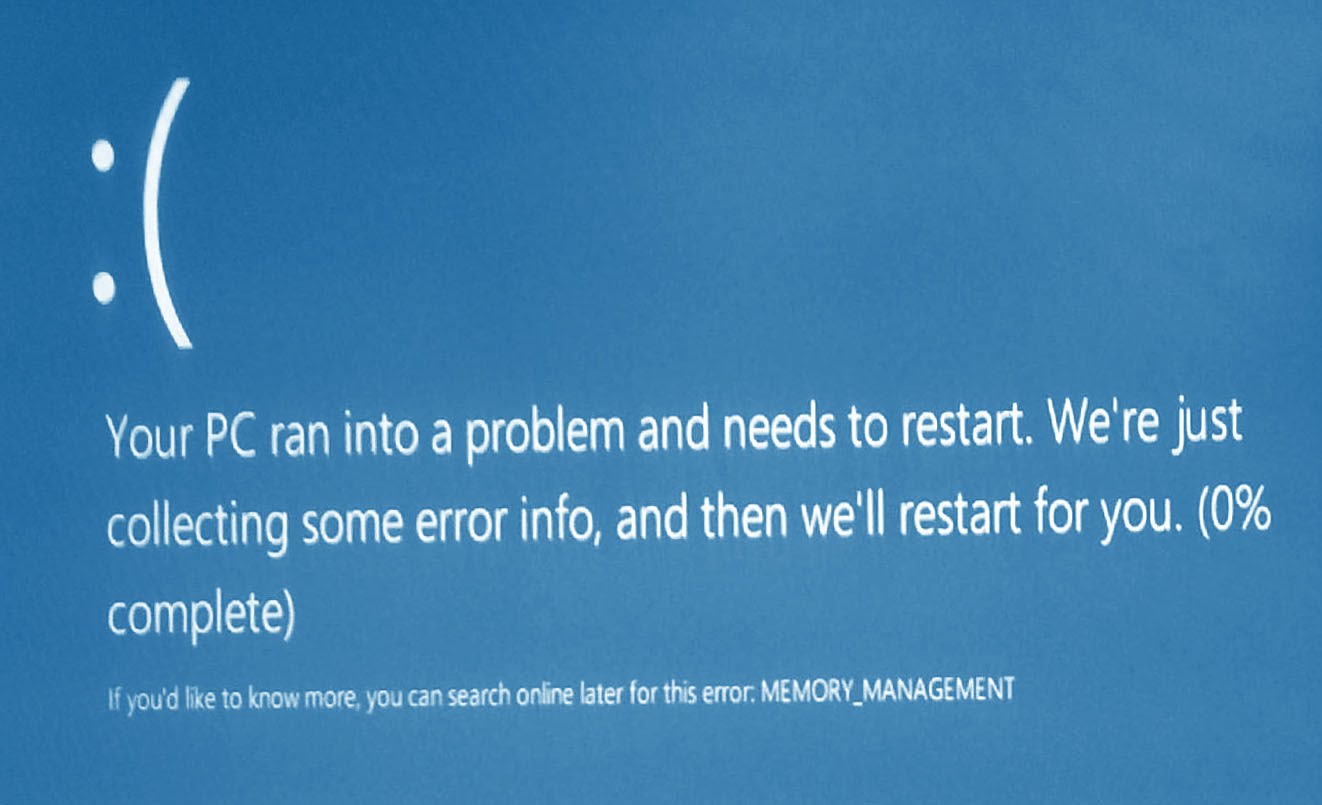
Фотография этой ошибки в Windows 10.
Синий экран смерти возникает, когда ваш компьютер сталкивается с чем-то, что он не может обработать, и имя, которое оно отображает, собрано из того, что он может понять, что обычно довольно точно и приводит к решению вами вашей проблемы. Если ваш компьютер был недоступен из-за ошибки MEMORY_MANAGEMENT, вам нужно будет проверить и заменить оперативную память
(Random Access Memory). Если вы используете рабочий стол, это должно быть легко – выключите компьютер, откройте свой корпус, выньте ваши RAM-палки и поп в новые. (Обязательно убедитесь, что они совместимы и вставлены правильно – смещение RAM тоже может вызвать эту проблему!)
Если это не работает или вы используете ноутбук, проблема может быть более серьезной. Ваш процессор может быть помещен в слот ненадлежащим образом, поврежден или неисправен. Если вы пользователь настольного компьютера, который знает, что вы делаете, вы можете проверить его. В противном случае свяжитесь с вашим изготовителем для возврата или ремонта.
Если ваш компьютер можно использовать, но он постоянно страдает от этого MEMORY_MANAGEMENT BSoD, попробуйте:
- Запустите инструмент диагностики памяти Windows . Нажмите «Пуск», введите mdsched.exe и дайте инструменту возможность проверить память вашего компьютера (ОЗУ) на наличие проблем.
- Обновите BIOS и драйверы. Обновления BIOS можно найти на веб-сайте производителя, а обновления драйверов можно выполнить вручную через диспетчер устройств (используйте «Начать поиск») или с помощью нашего программного обеспечения .
- Проверьте наличие вирусов с помощью вашего антивирусного программного обеспечения или
Вы когда-нибудь столкнетесь с неприятным зрением, как один из этих изображений на вашем ноутбук / рабочем столе? Если да, то вы столкнулись пресловутый синий экран смерти, и если нет, то есть шанс, что вы можете столкнуться с ней где-то. Таким образом, мы здесь, чтобы помочь вам несколько полезных советов о том, как справиться с этой головой об ошибке на.
BSOD ошибка на Windows 7 и более ранних версиях ошибки BSOD Windows, на Windows 10.

Что такое BSOD
Ошибка СТОП, BSOD, более известная как синий экран смерти, является экран с ошибкой, которая появляется, когда Microsoft Windows сталкивается с фатальной ошибкой системы, из которой он не может восстановиться. Существует сбой системы и операционная система достигает состояния, когда он больше не может работать безопасно. Это, как правило, результат программного обеспечения низкого уровня (или драйверы) сбой или неисправности оборудования.
Сообщения об ошибках MEMORY_MANAGEMENT может произойти в любой из следующих операционных систем Microsoft Windows:
- Окна 10
- Windows 8
- Windows 7
- Виндоус виста
- Windows XP
- Windows ME
- Windows 2000
Что вызывает BSOD
Ошибки BSOD может быть вызвано целым рядом проблем программного обеспечения, драйверов, аппаратных средств или встроенного программного обеспечения. Некоторые из них приведены ниже:
- Очень распространенная причина, ошибочно настроены, старые или поврежденные драйверы устройств.
- Вирус или вредоносная атака, которая развратила системные файлы Windows, или связанные с операционной системой Windows файлов программа.
- Конфликт водителя, который возникает после установки нового оборудования.
- Любые поврежденные или удаленные системные файлы после завершения установки программного обеспечения или драйверов, связанное с операционной системой Windows.
- Повреждение жесткого диска может также привести к ошибкам управления памятью.
- Поврежденная память (ОЗУ) также известна, чтобы вызвать синий экран.
- Коррупция в реестре с недавней установки или удаления софта.
Как исправить ошибки управления памятью BSOD ошибки Синий экран
BSODs может иметь различные причины корня, некоторые из которых были упомянуты выше. Если вы часто работаете в голубые экраны, то вы можете попробовать эти советы по устранению неполадок, указанных ниже:
- Провести проверку на наличие вредоносного: Существует вероятность того, что ваша ошибка MEMORY_MANAGEMENT может быть связано с вредоносной атаки на ваш компьютер. Эти Malwares могут повредить, испорчены, или даже хуже, удалить Синие ОШИБКИ экрана связанных файлы. Также вероятно, что синий экран, который вы видите, это связано с компонентом самой вредоносной программы.
- Очищайте системы барахло с очистки диска (cleanmgr): Ваш компьютер скапливается ненужных файлов (например, временные файлы и папки) от обычного веб - серфинга и компьютера с течением времени. Если эти временные файлы не иногда чистить, они могут привести к операционной системе Windows, чтобы стать вялыми ведущей к ошибке MEMORY_MANAGEMENT, возможно, из-за конфликты файлов или перегруженный жесткий диск. Так очистить этот мусор с очисткой диска, поскольку это может не только решить вашу ошибку, но это также может существенно ускорить производительность вашего ПК.
- Установка обновленных драйверов: неаккуратно установлен или дезертировал водитель может привести к сбоям системы. Загрузите последнюю версию драйвера с сайта производителя вашего ПК и установить их - это может решить BSODs вызванных проблем с драйверами.
- Использование системы восстановления Windows: Если ваш компьютер недавно начал работать в ошибках управления памятью, используйте функцию восстановления системы, чтобы свернуть свою систему программного обеспечения возврата к предыдущему состоянию, когда все работает нормально. Если это работает, то вы будете знать, что это проблема программного обеспечения. Примечание: Использование функции восстановления системы не повлияет на ваши документы, изображения или другие данные.
- Запуск системы Windows File Checker (SFC Scanner): SFC Scanner является инструментом Microsoft (Windows XP, Vista, 7, 8 и 10) , что позволяет сканировать и восстанавливать развращения в системных файлах Windows. Щелкните правой кнопкой мыши на кнопку Пуск, и запустить «Командная строка» в режиме администратора. Введите «/ ПФС SCANNOW» в черный ящик, который появляется и нажмите «Enter». SFC Scanner теперь будет проходить через вашу систему, проверяя на наличие ошибок. Будьте терпеливы, как это может занять некоторое время. Даже если это не поможет решить синий экран ошибки, некоторые пользователи обнаружили свои компьютеры, чтобы работать лучше после того, как эта команда имела полный пробег.
- Установить обновление Windows, которые доступны: Microsoft постоянно обновляет и улучшает системные файлы Windows , которые могут быть связаны с управлением памятью. Иногда проблемы BSOD может быть просто решена путем обновления Windows, с последним пакетом обновления или другой патч, который Microsoft продолжает постоянно рилизинг. Чтобы проверить наличие обновлений Windows (Windows XP, Vista, 7, 8 и 10), нажмите кнопку Пуск. Тип «обновление» в поле поиска и нажмите ENTER. Диалоговое окно обновления Windows появится. Если обновления доступны, нажмите кнопку Установить обновление.
- Проверьте жесткий диск с коррупцией («CHKDSK / F»): Ваш компьютер может развиваться ошибки на жестком диске из - за повторяющихся непреднамеренного использования. Неправильное остановов, испорчен или неполная установка программного обеспечения и энергетических отключений может привести к повреждению файловой системы и хранимых данных. В результате, вы можете столкнуться с ошибками управления памятью. Microsoft включила инструмент системы под названием «CHKDSK» (Check Disk) для сканирования и восстановления жесткого диска. Запуск «CHKDSK / F» в командной строке может определить и устранить причину вашей BSOD.
- Запустите Windows Memory Diagnostic Tool , чтобы проверить наличие коррупции RAM: Иногда, связанные с оборудованием управления памятью ошибка синего экрана происходит из - за памяти (RAM) коррупцию. Если вы столкнулись случайные компьютер перезагружается или другие системные сбои (кроме ошибок BSOD), вполне возможно, что ваша память может быть поврежден. Запуск память диагностического инструмента Windows. Нажмите для Windows Клавиша с логотипом и R в то же самое время, чтобы вызвать команду Run. Тип mdsched.exe в поле Run нажмите Ввод и позволить инструмент, чтобы проверить память компьютера (RAM) для проблем. Если ваш компьютер сталкивается с BSOD каждый раз, когда вы включите его, попробуйте загрузиться в безопасном режиме. В безопасном режиме, для Windows загружает только основные драйверы. Так что если вы установили драйвер, который был вызвавшего BSOD, то в безопасном режиме этот драйвер не вызовет каких-либо ошибок. Вы можете работать над решением проблемы из безопасного режима.
- Переустановка Windows: Это ваша последняя альтернатива в попытке устранить проблему управления памятью. Переустановка Windows очистит все, от жесткого диска, что позволяет начать с новой системой. Если синий экран ошибка все еще сохраняется после чистой установки Windows, то это должно быть проблемой, связанное оборудования. В таком случае вам нужно будет заменить сопутствующее оборудование вызывает ошибку BSOD.
Вывод - конечная руководство по BSOD управления памятью
Правильно работающий компьютер не должен иметь каких-либо проблем, синий экран, но никакое программное обеспечение или аппаратное обеспечение не является безупречным. Правильно работающий компьютер может получить синий экран один раз в голубой луне без всякой видимой причины - возможно, из-за ошибки водителя или аппаратных проблемы. Если ваш компьютер часто получает BSODs, у вас есть проблемы. Если вы столкнулись с голубым экраном один раз каждые несколько месяцев, вам не нужно беспокоиться.








